Win10粘滞键取消了但不管用怎么办
更新日期:2023-08-01 09:55:34
来源:转载
手机扫码继续观看

win10中的粘滞键可以方便用户的使用,但是连续按5次shift就会出现粘滞键提示,有小伙伴反映将粘滞键取消之后但是并不管用,这是怎么回事呢,遇到这种情况应该怎么解决呢,下面小编就给大家详细介绍一下win10粘滞键取消但不管用的解决方法,有需要的小伙伴可以来看一看。
解决方法:
1、点击左下角任务栏中的"开始",选择菜单列表中的"设置"打开。
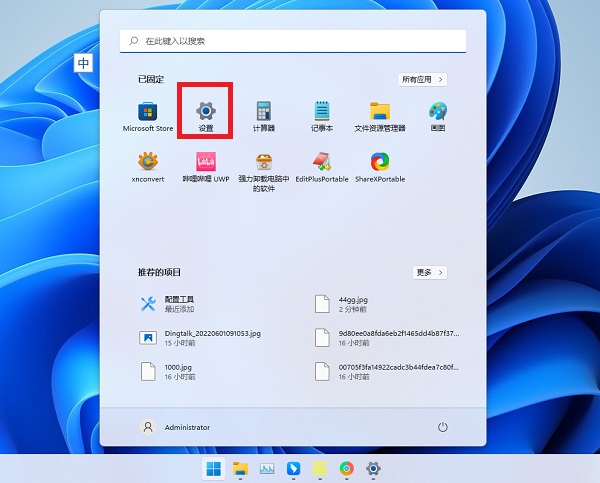
2、在打开的窗口界面中,点击左侧栏中的"辅助功能"选项,然后点击右侧中的"键盘"。
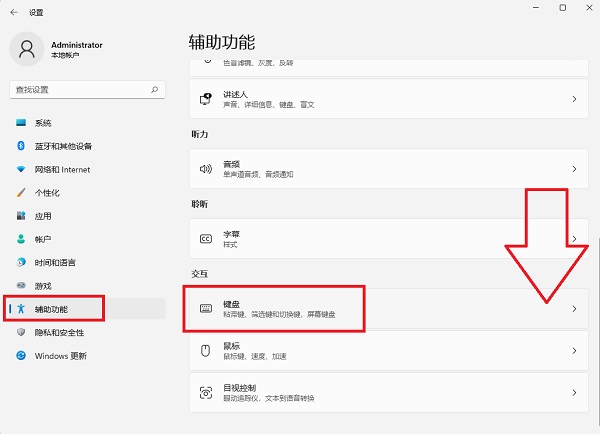
3、这时可以看到"粘滞键"的开关已经关闭了。
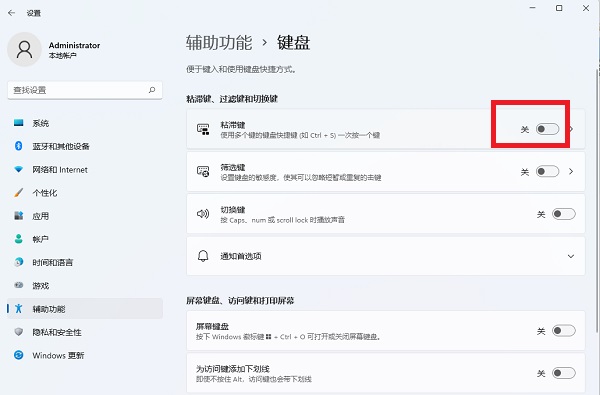
4、然后点击"粘滞键"右侧的箭头。
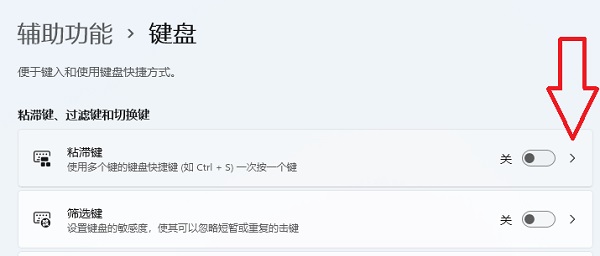
5、最后将其中的"键盘快捷方式"开关关闭就可以了。
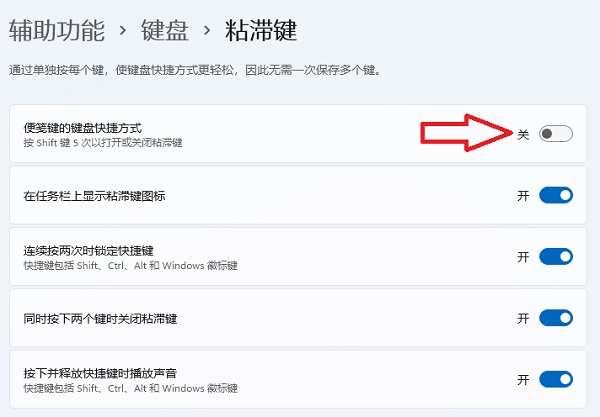
该文章是否有帮助到您?
常见问题
- monterey12.1正式版无法检测更新详情0次
- zui13更新计划详细介绍0次
- 优麒麟u盘安装详细教程0次
- 优麒麟和银河麒麟区别详细介绍0次
- monterey屏幕镜像使用教程0次
- monterey关闭sip教程0次
- 优麒麟操作系统详细评测0次
- monterey支持多设备互动吗详情0次
- 优麒麟中文设置教程0次
- monterey和bigsur区别详细介绍0次
系统下载排行
周
月
其他人正在下载
更多
安卓下载
更多
手机上观看
![]() 扫码手机上观看
扫码手机上观看
下一个:
U盘重装视频












